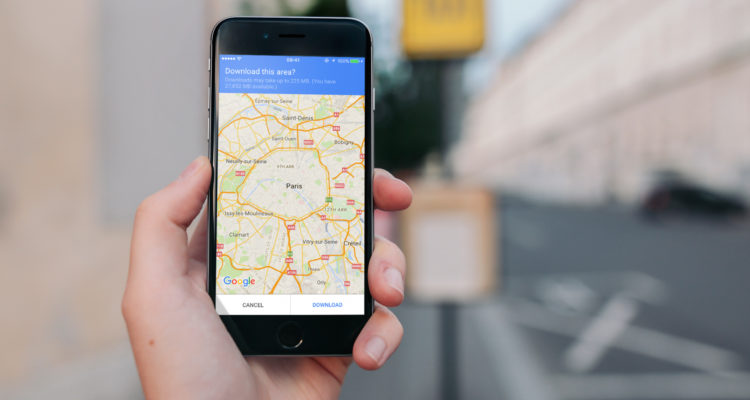
شات در واقع تصویری است که توسط کاربر و با هدف ثبت اطلاعات موجود روی صفحهنمایش کامپیوتر یا گوشی همراه، ذخیره میشود. در صورتی که شما نیاز به راهنمایی دیگران برای حل مشکل کامپیوتری داشته باشید یا در صورتی که ابزار مناسب برای چاپ اطلاعات در دسترس شما نیست و یا حتی نیاز به ذخیره اطلاعاتی دارید که صرفا نباید آنها را روی کاغذ بیاورید، اسکرینشات گرفتن بهترین راهکار است. تمام پلتفرمهای مطرح معمولا از قابلیت اسکرینشات پشتیبانی میکنند و البته در برخی، این عمل سادهتر و در برخی با راهکارهای دشوارتر انجام شدنی است.
اسکرین شات در ویندوز
در تمام نسخههای قدیمیتر از ویندوز 8.1، روشِ متداول فشار دادن کلید پرینت اسکرین (PrtScn) روی صفحهکلید، الصاق کردن تصویر در برنامهای مثل Paint و در نهایت، ذخیره کردن فایل برای کاربران قابل استفاده بود.
علاوه بر این روش میتوانستید از یک نرمافزار ویژه گرفتن اسکرینشات هم استفاده کنید. در ویندوز 8.1 بالاخره مایکروسافت این قابلیت را طوری تغییر داد تا بعد از گرفتن اسکرینشات، فایل آن بهطور خودکار روی درایو کامپیوتر شما ذخیره شود. به این صورت، در صورتی که کلید PrtScn روی صفحهکلید را فشار دهید، اسکرین شات در کلیپبورد ذخیره میشود. اگر Windows+PrtScn را فشار دهید، اسکرین شات در مسیر Pictures/Screenshots ذخیره میشود. در صوتی هم که کلیدهای ALT+PrtScn را فشار دهید، اسکرین شاتی از پنجره فعال به کلیپبورد انتقال پیدا میکند. برای مدیریت بهتر روی اسکرینشاتها میتوانید از راهکارهای نرمافزاری مثل Snipping Tool استفاده کنید.
اگر میخواهید اسکرینشاتها را سریعا با دیگران به اشتراک بگذارید میتوانید از قابلیت جدید ویندوز یعنی Share Charm استفاده کنید. این راهکار، آسان و سریع است اما برای بهکارگیری آن باید از برنامههای موجود در ویندوز استور استفاده کنید. این روش، بهویژه وقتی که صفحهکلید به کامپیوتر شما متصل نیست کاربردی خواهد بود. بالاخره در تبلتهای ویندوزی مثل سرفیس که صفحهکلید فیزیکی ندارند میتوانید از ترکیب کلید ویندوز در جلوی دستگاه به همراه کلید کمکردن صدا استفاده کنید.
اسکرین شات در Mac OS X
اسکرینشات گرفتن در مک فوقالعاده ساده است. علاوه بر این، روشهای متفاوتی هم برای اصلاح و یا ایجاد تغییر در روند گرفتن اسکرینشاتها وجود دارد. دو روش اصلی برای اسکرین اسکرینشات گرفتن در OS X وجود دارد.
راه اول، استفاده از ترکیب کلیدهای “Command+شیفت+3” است که اسکرین شاتی را از تمامی صفحه میگیرد و در قالب یک فایل، روی دسکتاپ ذخیره میکند. ترکیب کلیدهای “Command+ شیفت+ 4” هم امکان انتخاب قسمت دلخواه از محتویات صفحه را فراهم میکند و در نهایت، خروجی در قالب یک فایل تصویری ذخیره خواهد شد.
اگر قصد دارید به جای ذخیره اسکرینشات در یک فایل، آنرا در کلیپبورد ذخیره کنید کافی است در کنار ترکیب کلیدهای یادشده، کلید کنترل را هم پایین نگه دارید. در واقع این ترکیب به صورت Command+Control+Shift+3 یا Command+Control+Shift+4 خواهد بود.
اسکرین شات در اندروید
در حال حاضر طیف وسیعی از دستگاههای اندرویدی در بازار موجود است اما گرفتن اسکرینشات روی اکثر آنها مشابه است. در اکثر دستگاههای اندرویدی که از اندروید نسخه 4 یا جدیدتر استفاده میکنند، با گرفتن همزمان کلید پاور و کلید کاهش صدا میتوانید اسکرین شات بگیرید. برخی مواقع شرکتهای سازنده گزینهای را هم برای گرفتن اسکرینشات به منوی پاور گوشی اضافه میکنند. این منو با پایین نگهداشتن کلید پاور در مقابل شما قرار میگیرد. بعد از ذخیرهشدن، این امکان وجود دارد تا از طریق نرمافزار گالری بتوانید اسکرینشاتها را مشاهده کنید.
در صورتی که از نسخههای قدیمیتر اندروید استفاده میکنید بدنیست نیمنگاهی هم به نرمافزارهای موجود در پلیاستور داشته باشید. با جستجوی کلمه Screenshot در این فروشگاه نرمافزاری، مجموعه متنوعی از نرمافزارهای ویژه گرفتن اسکرینشات در مقابل شما ظاهر خواهد شد. برخی شرکتهای سازنده معمولا روشهای متفاوتی را هم پیش روی شما میگذارند. به عنوان مثال، در سری گلکسی سامسونگ با نگهداشتن کلیدهای پاور و هوم یا فعال بودن نمایههای لمسی حرکتی (کشیدن انگشت روی صفحه) هم میتوانید اسکرینشات بگیرید.
در نهایت، با استفاده از بسته توسعه نرمافزاری یا Android SDK و نصب آن روی کامپیوتر هم میتوانید گوشی اندرویدی خود را به کامپیوتر وصل کرده و با استفاده از نرمافزار DDMS، به مسیر Device>Screen Capture رفته و از صفحه اسکرینشات بگیرید.
اسکرین شات در iOS
از آنجایی که اپل هم نرمافزار و هم سختافزار آیفونها و آیپدهای تولیدی خود را بهطور تمام و کمال مدیریت میکند، راهکارهای مشابهی برای گرفتن اسکرینشات در این دستگاهها وجود دارد.
برای این منظور کافی است کلید پاور را نگه داشته و کلید هوم را فشار دهید. این اسکرینشات در حافظهداخلی گوشی شما ذخیره میشود تا بتوانید با استفاده از برنامه Photos روی گوشی آنرا ببینید و یا با دیگران به اشتراک بگذارید.
اسکرین شات در آیفون 10 و آیپد پرو 2018
گرفتن اسکرین شات در آیفون 10 و آیپد پرو جدید متحول شده است. این امر به دلیل حذف دکمه هوم اتفاق افتاده و اپل هم نحوه گرفتن عکس از صفحه نمایش را کمی تغییر داده است و این کار را حالا شبیه به موبایلهای اندرویدی انجام میدهد. به این ترتیب برای گرفتن اسکرین شات در آیفون 10 و 10 اس و همچنین آیپد پرو 2018 باید ابتدا دکمه Power را نگه دارید و سپس دکمه زیاد کردن صدا را فشار دهید. به این ترتیب از صفحه نمایش شما اسکرین شات گرفته میشود.
اسکرین شات در لینوکس
در سیستمعامل لینکوس هم روشهای متفاوتی برای گرفتن اسکرینشات وجود دارد. با وجود این، ما فقط به متداولترینهای آنها اشاره میکنیم. در اکثر توزیعهای Gnome یا Unity، فشار دادن کلید پرینت اسکرین، صفحهای را پیش روی شما میگذارد تا مسیر ذخیره فایل را انتخاب کنید. برای اینکه فقط از پنجره فعال عکس بگیرید کافی است کلید Alt و PrtScn را باهم بزنید. کاربران Gnome میتوانند با رفتن به منوی Applications، گزینه Accessories را انتخاب و دست آخر، Take Screenshot را بزنند. کاربران توزیعهای مختلف لینوکس میتوانند از Gimp یا ImageMagik هم به عنوان روش نرمافزاری برای گرفتن اسکرینشات استفاد کنند. در KDE میتوانید نرمافزارKDEgrphics3 را برای گرفتن اسنپشات استفاده کنید.
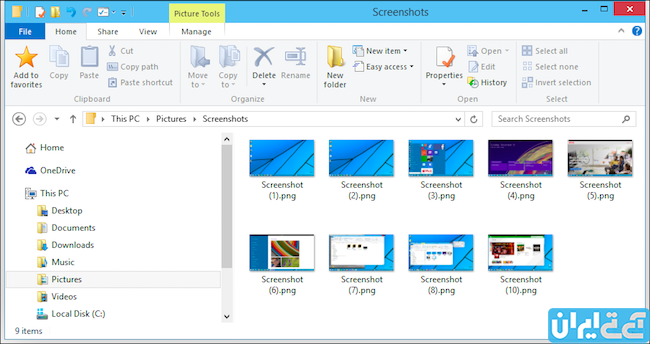
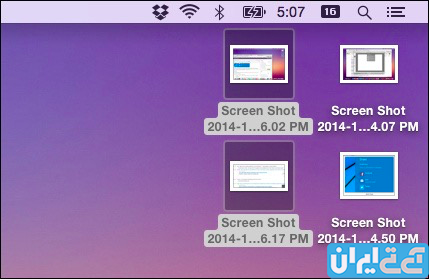



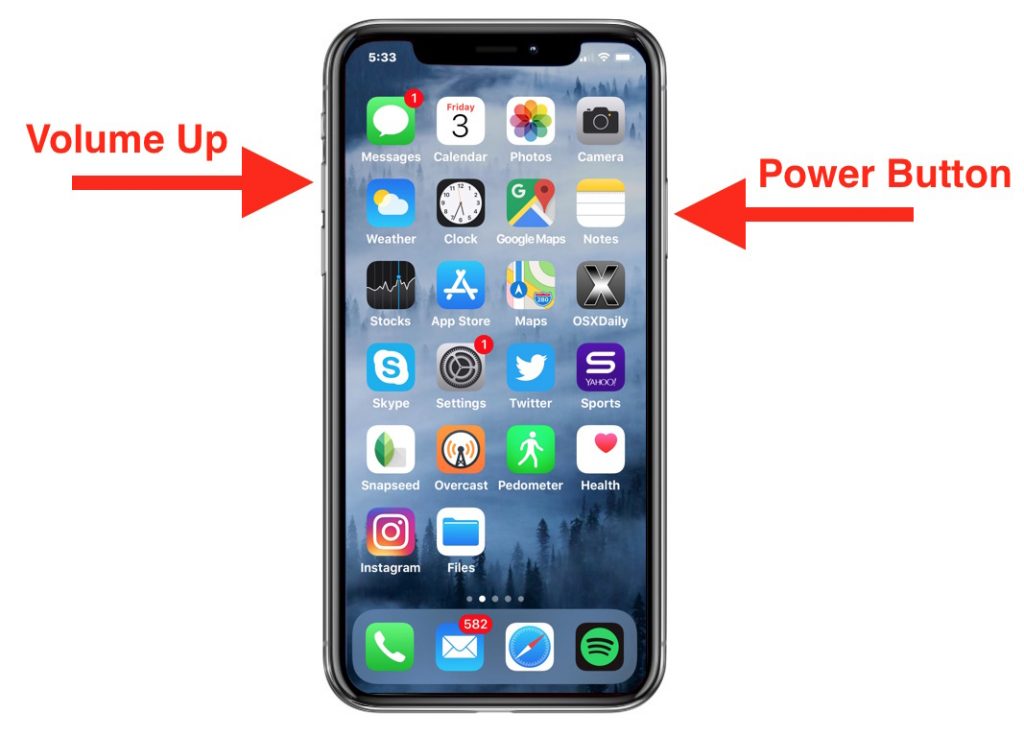
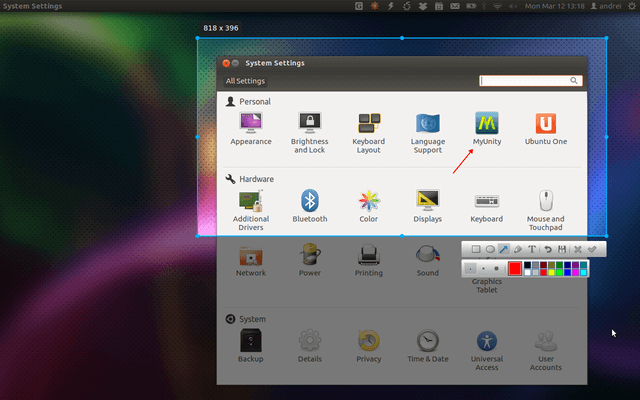


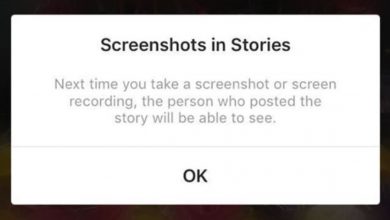
19. Практические советы по монтажу кондиционера своими силами
сплит система кондиционер http://www.montazh-kondicionera-moskva.ru .
Кондиционеры с гарантией качества в продаже
кондиционеры со сплит системой http://prodazha-kondicionera.ru/ .
Профессиональные грузовые перевозки Харьков
грузоперевозки для переезда https://www.moving-company-kharkov.com.ua .
niggers
последние новости Белоруссии
niggers
anal porno
последние новости Белоруссии
gay porno
gay porno
последние новости Белоруссии
niggers
порно с неграми
анальное порно с неграми
гей порно
niggers
anal porno niggers gays here
anal porno
В настоящее время достаточно сложно обеспечить будущее без высшего образования – https://www.diplomex.com/. Получить работу с достойной зарплатой и хорошими условиями практически невозможно. Многие люди, обнаружив подходящую вакансии, вынуждены отказаться от нее, не имея данного документа. Однако есть выход: приобрести диплом о высшем образовании, который стоит гораздо дешевле, чем учеба. Особенности заказа диплома о высшем образовании: Если необходимо лишь показать бумагу друзьям, можно заказать копию по доступной цене. Но если его придется предъявить при трудоустройстве, необходимо отнестись к этому вопросу более тщательно.
anal porno
anal porno niggers gays here
niggers
В Москве приобретение документа diplomsuper.net становится известным способом разрешения задач с учебой. Многочисленные компании предоставляют опции по изготовлению документов разнообразного уровня степени сложности и верности, предоставляя заказчикам возможность возможность официального окончания учебы.
Получи права управлять автомобилем в лучшей автошколе!
Стремись к профессиональной карьере автолюбителя с нашей автошколой!
Успей пройти обучение в лучшей автошколе города!
Задай тон правильного вождения с нашей автошколой!
Стань безупречным навыкам вождения с нашей автошколой!
Начни уверенно водить автомобиль у нас в автошколе!
Стремись к независимости и лицензии, получив права в автошколе!
Продемонстрируй мастерство вождения в нашей автошколе!
Обрети новые возможности, получив права в автошколе!
Приведи друзей и они получат скидку на обучение в автошколе!
Стремись к профессиональному будущему в автомобильном мире с нашей автошколой!
Учись и научись водить автомобиль вместе с нашей автошколой!
Развивай свои навыки вождения вместе с профессионалами нашей автошколы!
Запиши обучение в автошколе и получи бесплатный индивидуальный урок от наших инструкторов!
Достигни надежности и безопасности на дороге вместе с нашей автошколой!
Прокачай свои навыки вождения вместе с профессионалами в нашей автошколе!
Учись дорожные правила и навыки вождения в нашей автошколе!
Стремись к настоящим мастером вождения с нашей автошколой!
Накопи опыт вождения и получи права в нашей автошколе!
Пробей дорогу вместе с нами – закажи обучение в автошколе!
автошкола дарниця http://www.avtoshkolaznit.kiev.ua/ .
Хотите купить диплом? Наши квалифицированные специалисты помогут вам приобрести удостоверение о высшем образовании моментально и законно. Доверьтесь специалистам!
Успешное казино пин-ап
cassino brasileiro online http://www.pinupcasinojenzolo.com/.
Купить диплом СССР— Ñто вариант получить диплом без труда и быÑтро. Ð¡Ð¾Ñ‚Ñ€ÑƒÐ´Ð½Ð¸Ñ‡Ð°Ñ Ñ Ð½Ð°Ð¼Ð¸, вы обеÑпечиваете Ñебе надежный документ, который полноÑтью подходит Ð´Ð»Ñ Ð²Ð°Ñ.
Погляньте як гріє сонечко
онлайн автомати pinupcasinolfsesn.kiev.ua.
Кондиционер для дома: преимущества и особенности
внутренний блок кондиционера https://expert-split.ru.
кондиционер в магазин https://internet-magazin-kondicionerov.ru.
Кондиционер: самостоятельно или с помощью компании?
монтаж кондиционера https://kondicionery-s-ustanovkoj.ru.
Инструкция по укладке плинтуса на пол
Основные правила установки плинтуса
Выбираем правильный плинтус для пола
Преимущества использования плинтуса на пол
Способы укладки плинтус на пол своими руками
Советы профессионалов по укладке плинтуса на пол
Дизайн плинтуса для пола
Какой плинтус выбрать для разных напольных покрытий
Нюансы монтажа плинтуса на разных поверхностях
Правила подбора цвет и материал плинтуса для пола
Лучшие способы установки плинтуса на ламинированный пол
Материалы для плинтуса на пол
Идеи декорирования пола с помощью плинтуса
Как закрепить плинтус на полу плинтуса для надежной фиксации
Как работают монтажные компании с плинтусами на пол
Самодельные приспособления для монтажа плинтуса на пол
Как избежать ошибок при укладке плинтуса при монтаже плинтуса
Стоимость на плинтус для пола
Лучшие бренды плинтусов для пола
Интерьерные решения с помощью плинтуса
стены или пол https://www.ploskye-plyntusa.ru/.